每天手机有大量的文件需要传送到电脑上面,如果每次都用数据线传输显得累赘,而且每次传输完数据还要进行手机的安全拔出。很多时候只是你不知道怎么利用好QQ的功能而已,其实利用无线Wifi的优势可以实现手机与电脑的隔空传输数据。
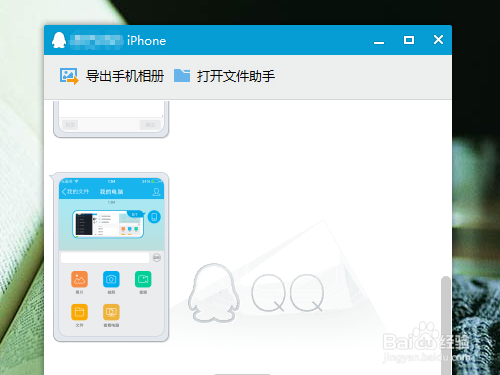
工具/原料
手机QQ
电脑
方法/步骤
正常的时候消息里我的电脑这一项联系人,如果没有需要手机打开。在哪里打开我的电脑呢?点击我的左上角头像看看。
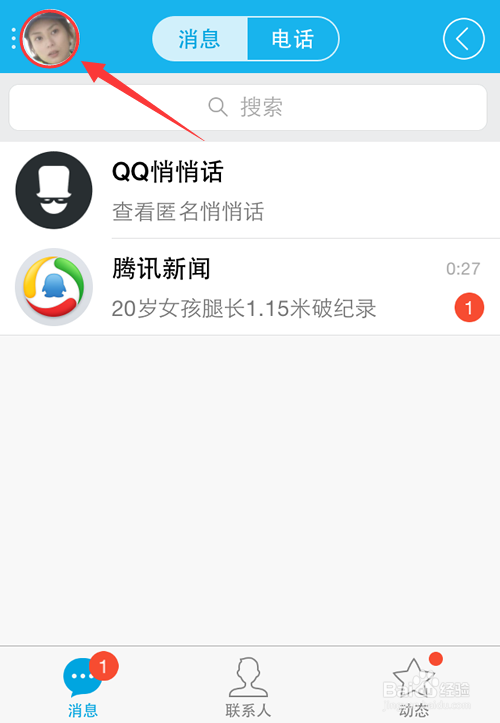
在左边的功能选项里点击选择【我的文件】,也就是文件助手。
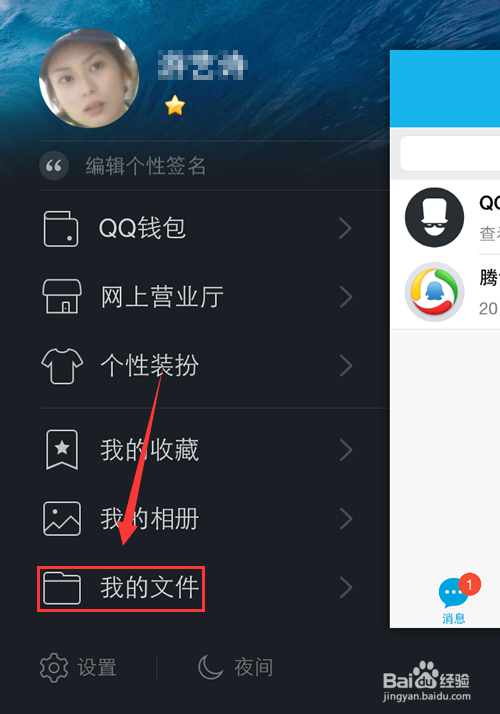
打开【我的文件】助手可以选择发送文件到电脑,也可通过面对面在LAN环境下传送大文件。不过我现在只需要发送文件到电脑,选第一项就行。
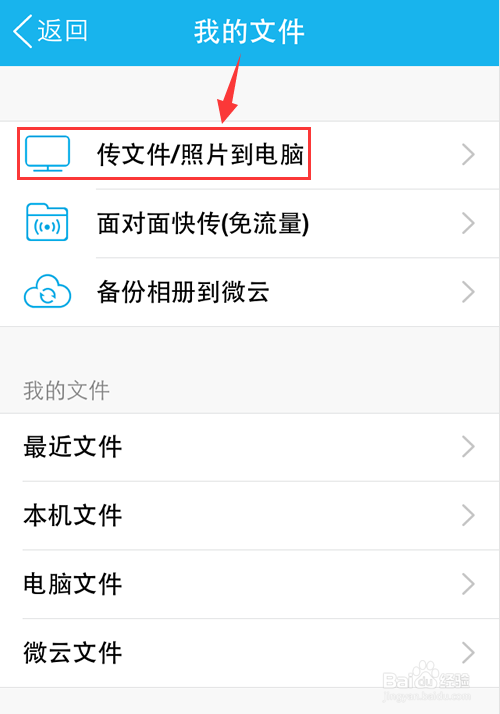
打开我的电脑对话,在工具栏选择发送文件的类型,我现在以发送截图到电脑为例,因此选择文件类型为图片。
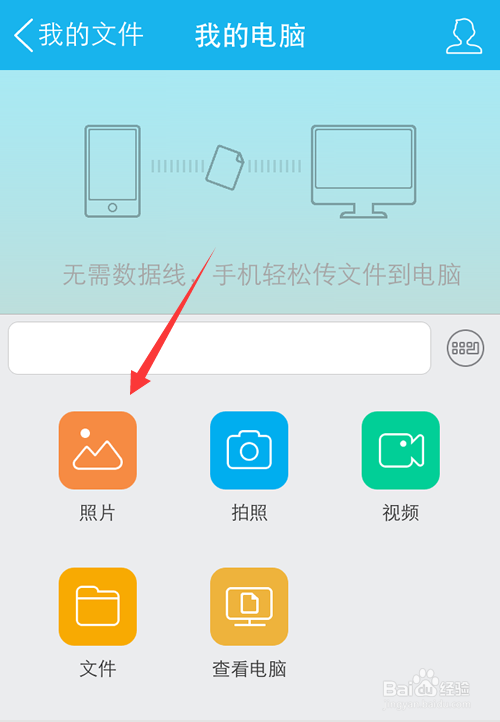
自动浏览手机的相册,在相册里选择准备发送到的图片,单次最大发送文件数目为50张图片,超50张图片需要分步发送。
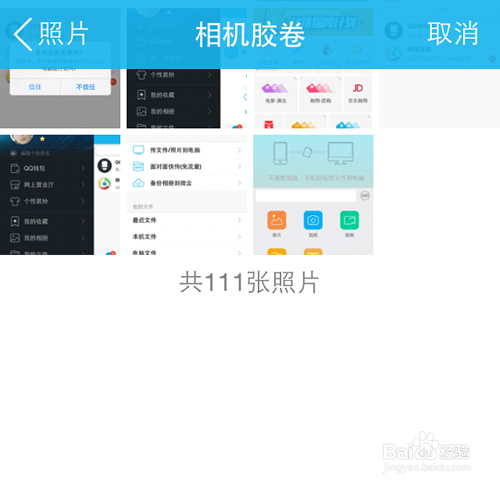
选中发送的文件点击确定,能够利用无线局域网隔空把文件传到电脑上。
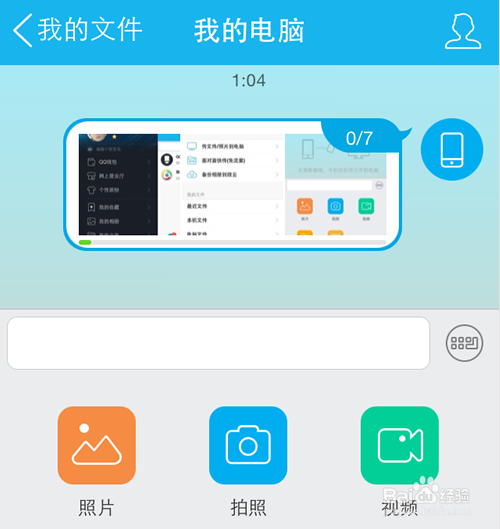
电脑收到来自手机的文件自动打开文件助手,并且显示传送文件的进度,传送完成点击【打开文件夹】可以找到图片的保存位置。
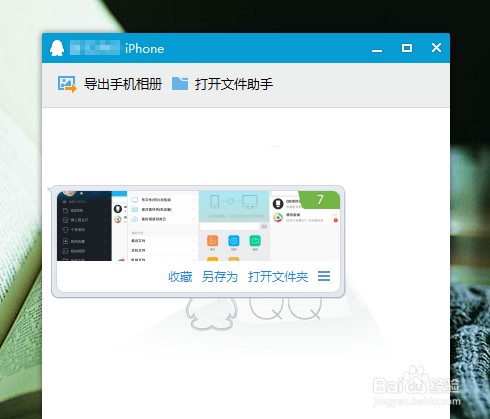
既然手机能够发送给电脑,那么电脑也能够用这个方法发送文件到手机上,方法要么把文件拖动到文件助手,或者把文件复制后粘贴到文件助手。
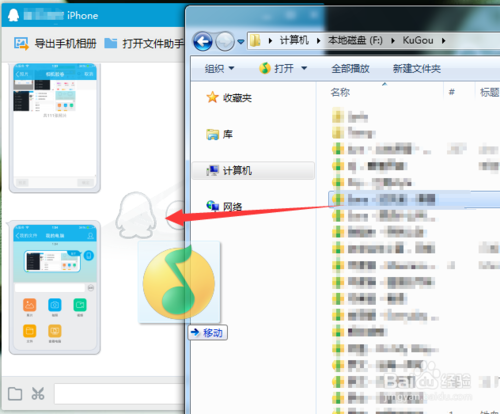
手机收到电脑的文件传送消息,不需要任何额外操作自动下载到手机上,你是不是没想到传送文件原来可以这么简单的。
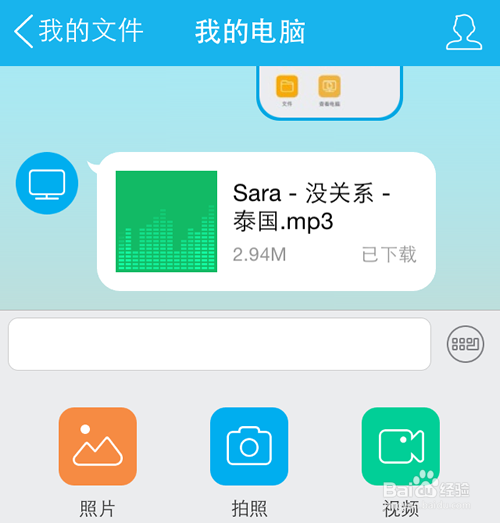
【手机QQ与电脑怎么互传文件】相关文章:
